联系笔记本稳重的外表深得广大用户拥护,不过由于电脑使用的是win7系统,而随着新系统win10版本出来很多用户都纷纷要升级或者安装,有联系使得用户在询问联想笔记本怎么装win10系统呢?下面,小编就给大家分享联想笔记本安装win10系统的方法了。
我们都知道无论是联想笔记本还是联想台式电脑,经常都会遇到一些系统问题,解决问题最彻底的方式就是重装系统,通常我们会用U盘或光盘来安装系统,不过很多用户不会啊,这就尴尬了,为此,小编给大家带来了联想笔记本安装win10系统的方法了。
联想笔记本安装win10系统
准备工作:
1、使用大番薯制作好的u盘启动盘一个
2、win10系统镜像文件包一个
将准备好的win10系统镜像文件放入到大番薯启动u盘中,接着把u盘插入笔记本的usb插口,
随后重启笔记本,在屏幕出现开机画面时按下联想笔记本的启动快捷键(联想笔记本启动快捷键为F12),

笔记本图-1
选择u盘启动后进入大番薯主菜单界面,
然后选择“【03】运行大番薯Win8PEx86精简版(防蓝屏)”
按回车键进入win8PE系统。
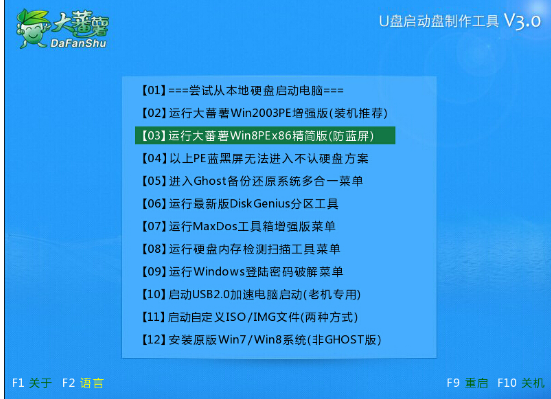
安装系统图-2
双击打开大番薯PE一键装机工具,在弹出的工具窗口中会自动搜索当前笔记本中的所有系统镜像文件,
展开下拉菜单,找到准备好的win10系统镜像文件,然后工具会自动加载win10系统镜像文件包,
点击选择c盘为系统安装盘,点击“确定”按钮。
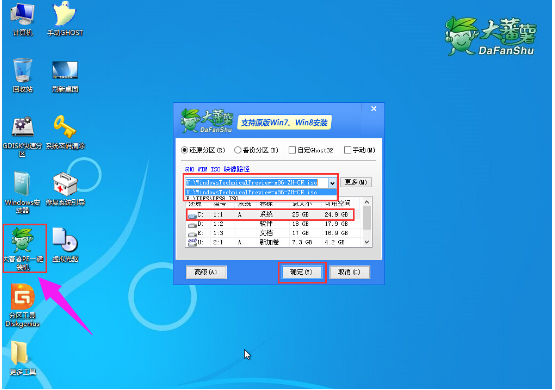
安装系统图-3
操作完成后会弹出一个信息提示窗口,点击“确定”按钮
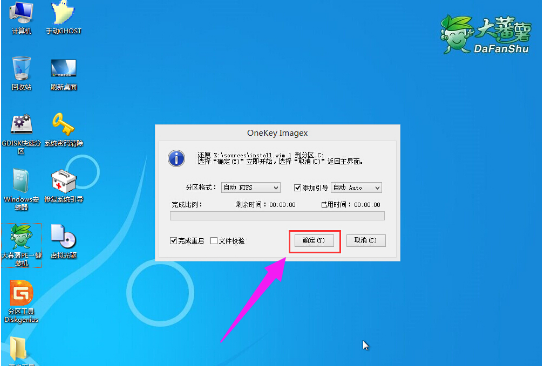
联想图-4
无需进行任何的操作,只需耐心等待系统自动安装完成后,重启电脑直至进入电脑桌面
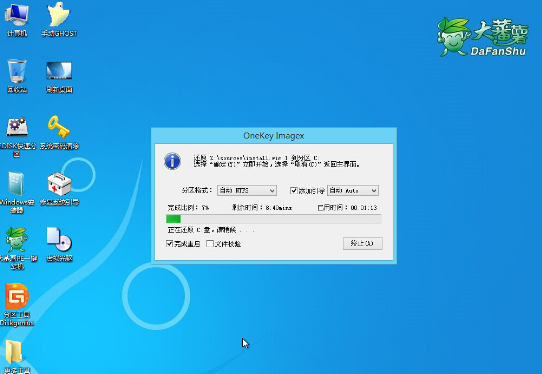
笔记本图-5
就是win10安装完之后的桌面
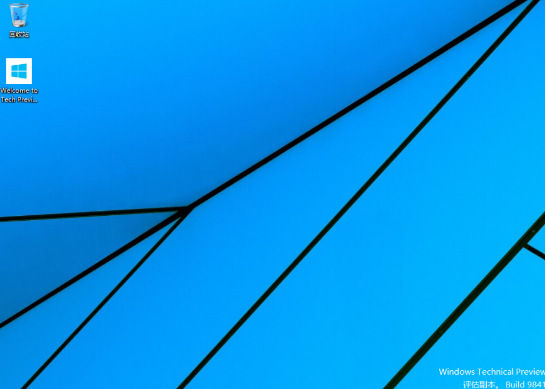
笔记本图-6
以上就是联想笔记本安装win10系统的方法了,怎么样?是不是很简单咧!
- 上一篇:电脑win10系统怎么截图
- 下一篇:win10怎么进入安全模式
- 相关系统
- Win10纯净版系统下载












